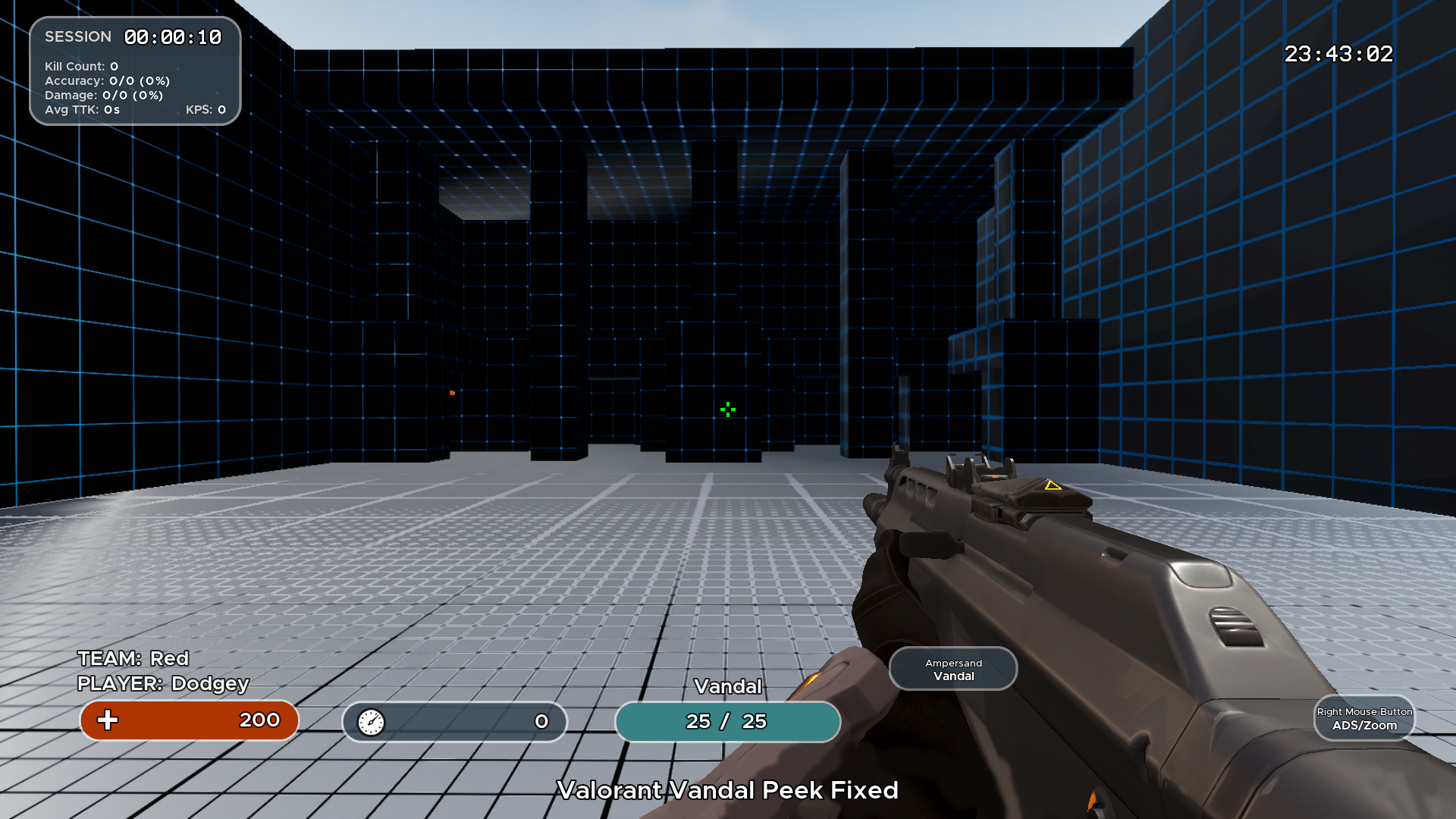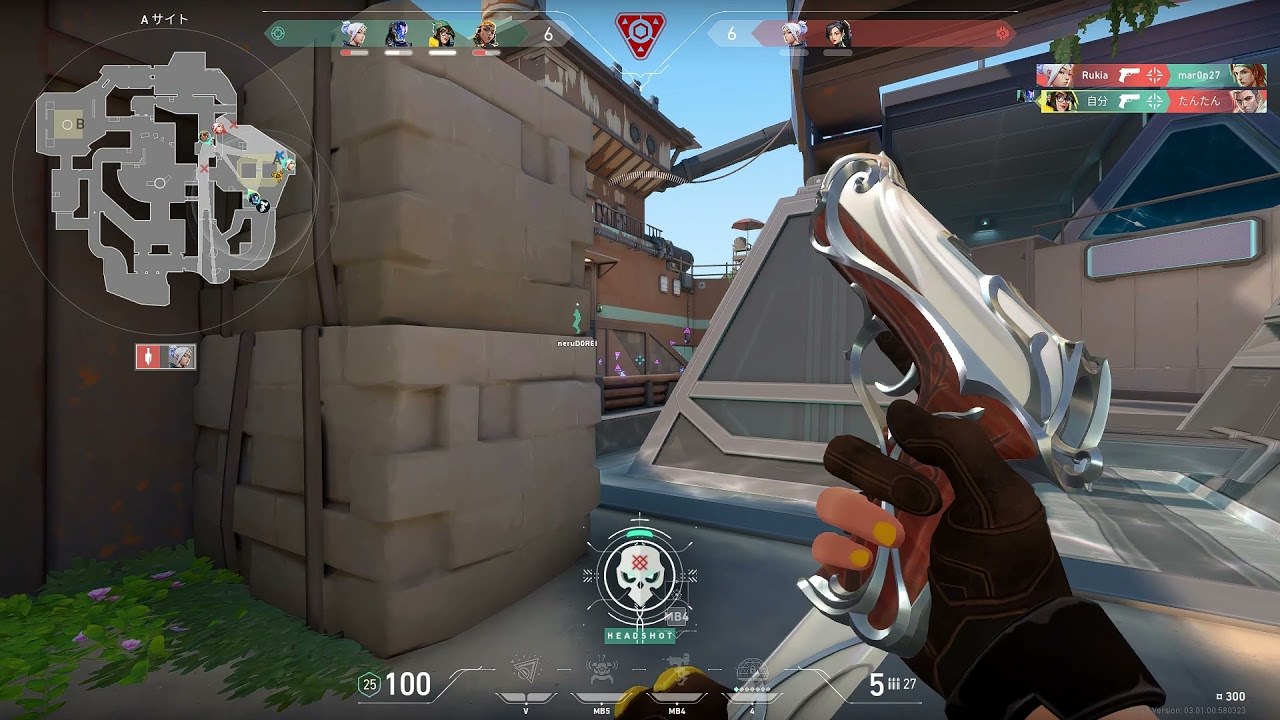Fehlercodes gibt es in Valorant leider sehr oft. Aber egal, ob es sich um Verbindungsfehler oder Spielbugs handelt, die Lösungen sind oft ähnlich. Hier sind die besten Lösungen für Fehlercodes!

Error Codes in Valorant sind nichts, wovor man Angst haben muss. Es gibt tonnenweise davon und sie wirken manchmal beängstigend, aber die Lösungen sind universell. Nur in manchen Szenarien kann es vorkommen, dass du nicht mehr weiterzocken kannst. Werfen wir also einen Blick auf die besten Valorant Error Code Lösungen, die du ausprobieren kannst, um deine Probleme zu beheben!
Valorant Error Codes – Einfacher Fix: Starte den Riot Client neu
Den Riot Client neu zu starten hat sich immer wieder als die beste Lösung für Fehlercodes erwiesen. Selbst Riot Games empfiehlt, diese Lösung zuerst auszuprobieren! Aber manchmal reicht ein einfacher Klick auf den X-Knof nicht aus. Als Nächstes erfährst du, wie du den Riot Client vollständig neu starten kannst!
- Öffne den Task Manager mit Strg+Shift+Esc
- Gehe oben auf die Registerkarte Prozesse und finde den Riot Client
- Rechtsklicke darauf und beende den Prozess
- Du kannst auch andere Valorant-Prozesse beenden, um den Fehlercode zu beheben
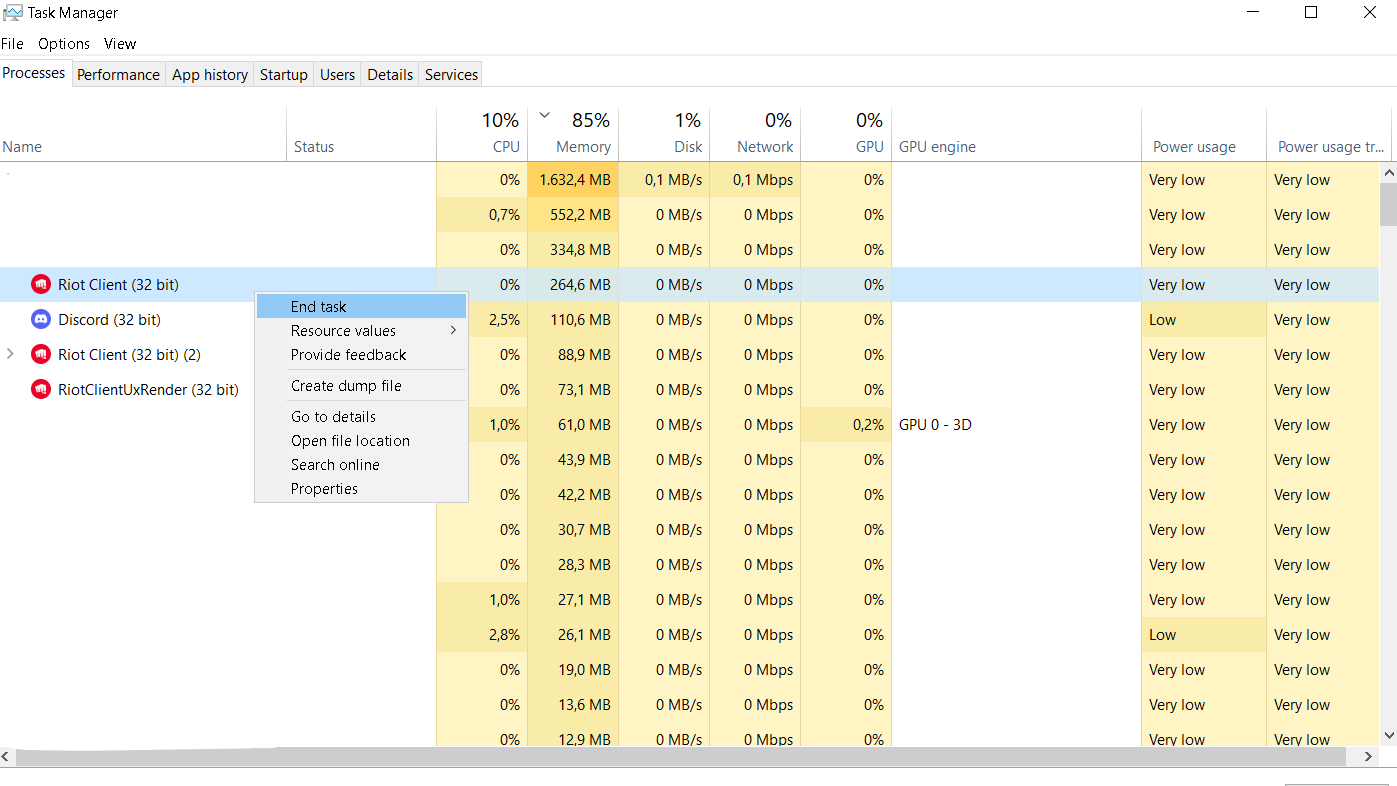
Du kannst auch deinen PC neu starten, um den Riot Client insgesamt neu zu starten. Danach solltest du sicher sein, dass das Game wieder funzen wird!
Obwohl das eine universelle Lösung ist, wird sie nicht immer funktionieren. Vor allem, wenn es nicht deine Schuld ist. Und ja, das kann der Fall sein, weil Fehlercodes aufgrund von Riot Games Serverproblemen auftreten können!
Valorant Servers Error Code: Überprüfe die Riot Games Server
Fehlercodes können manchmal aufgrund von Serverwartungen oder Serverproblemen auftreten. Das ist natürlich nicht deine Schuld, aber ohne die Server zu überprüfen, wirst du nicht sicher wissen, ob das der Fall ist. Deshalb solltest du die Server von Riot Games überprüfen, und das kannst du gleich hier tun. Du wählst die Region aus, in der du dein Konto registriert hast, und siehst, ob es Probleme gibt.
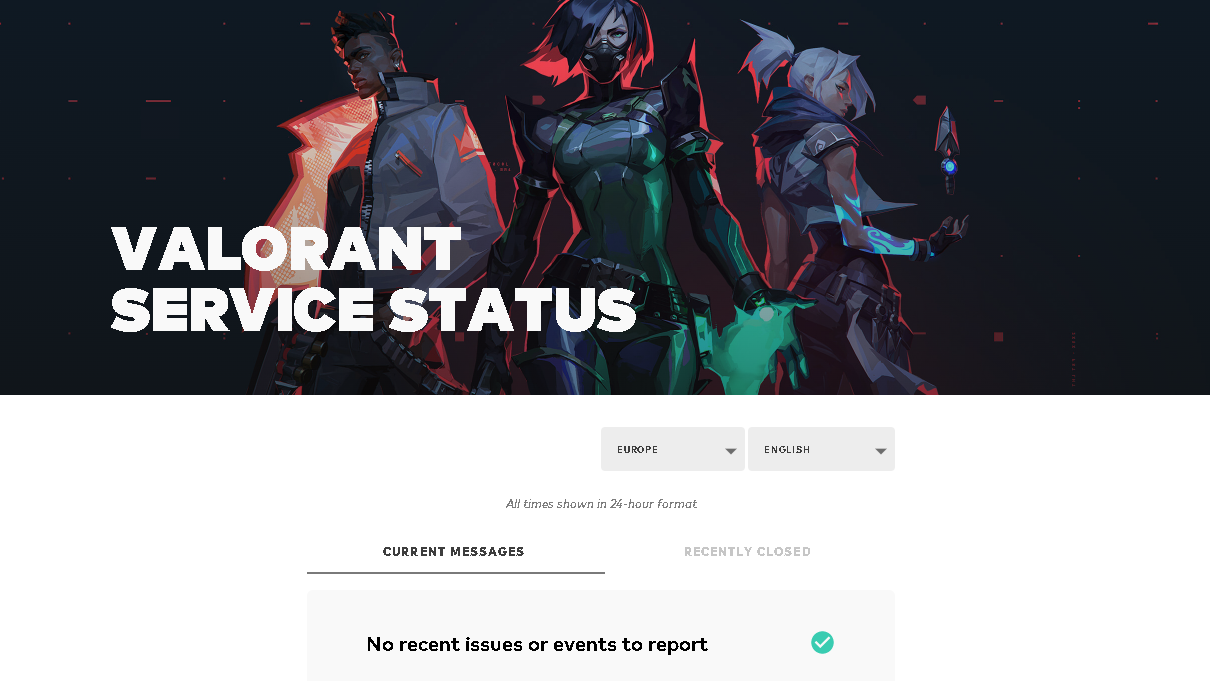
Wenn es hier Bedenken gibt, kannst du nur warten, bis die Probleme von den Riot-Entwicklern behoben sind. Dann solltest du in der Lage sein mit Neon zu zocken!
Aber was ist, wenn du hier keine Probleme bemerkt hast? Dann liegt das Problem höchstwahrscheinlich am Riot Vanguard und seinem VGC Service, der im Hintergrund läuft.
Valorant Vanguard Fix: Ändere VGC Startup Type
Der VGC Service ist das Herzstück des Riot Vanguard Anti-Cheat-Systems. Die meisten Spieler haben berichtet, dass die Änderung des VGC-Starttyps viele Fehlercodes, wie z.B. den Fehlercode VAN 104, behoben hat. Hier ist, wie du tun kannst:
- Drücke Windows Key+R um Run zu öffnen
- Tippe 'services.msc' ein und drücke Enter
- Daraufhin öffnet sich ein Fenster mit einer Vielzahl von Diensten. Finde den "vgc" Dienst.
- Rechtsklicke und gehe zu Properties/Eigenschaften.
- Ändere den Startup Type auf Automatisch
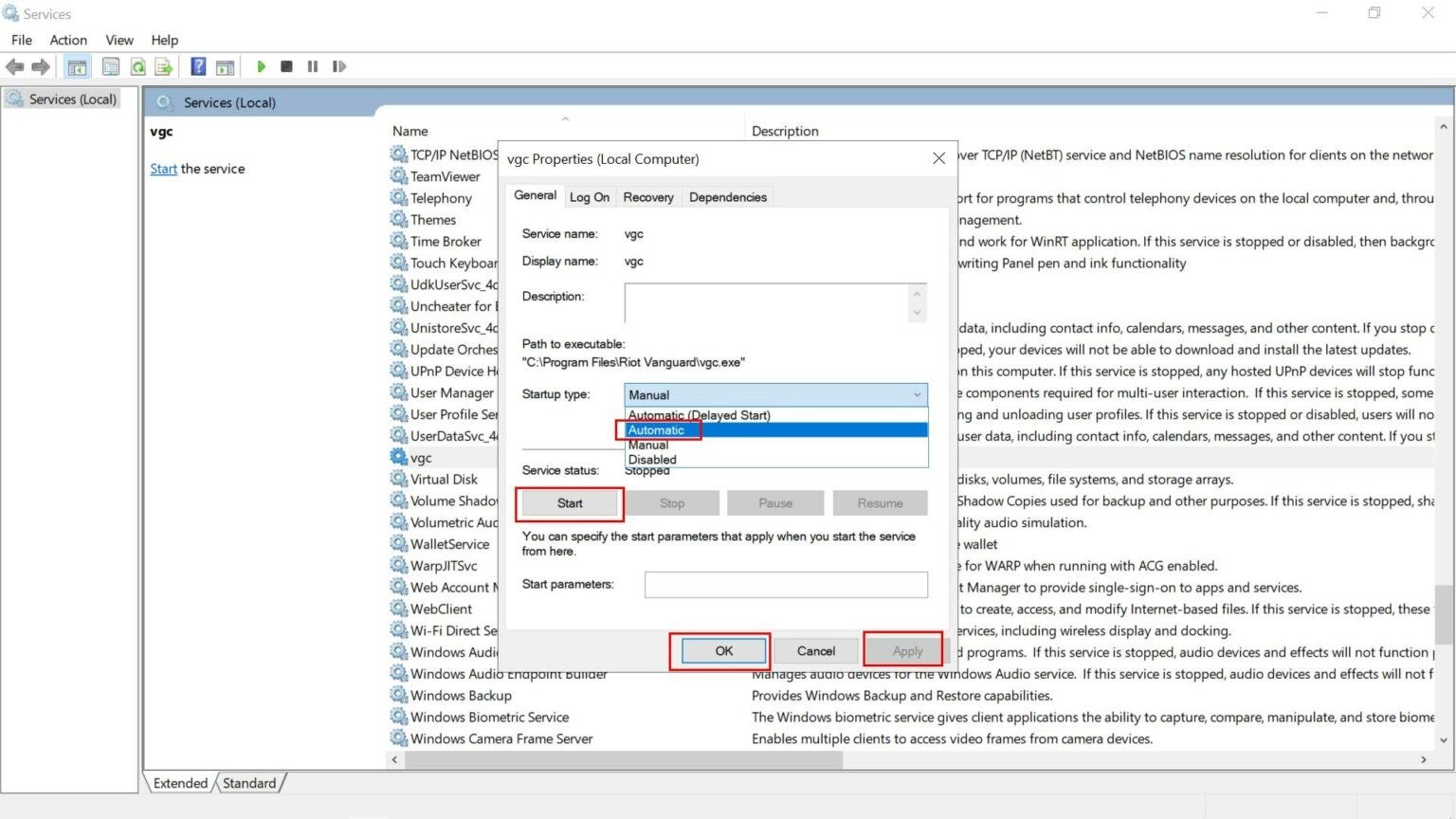
Falls auch das nicht hilft, dann keine Sorge: es gibt noch weitere Fixes!
Valorant Firewall PC Problem: Stelle eine Ausnahme für Riot Vanguard ein
Valorant und Riot Vanguard benötigen die volle Kontrolle über deinen PC, um richtig zu funktionieren. Wenn sie diese Kontrolle nicht haben, können eine Menge Fehlercodes erscheinen, wie z. B. Error Code 43 und Error Code 29. In diesem Fall hindern die Firewall und der Viren- und Bedrohungsschutz das Spiel daran, richtig zu funktionieren. So stellst du eine Ausnahme ein:
Stelle eine Ausnahme für Vanguard in Windows Firewall ein
- Öffne Windows Firewall
- Wähle "Erlaube eine App durch die Firewall"
- Klicke auf "Ändere Einstellungen"
- Klicke auf "Durchsuchen" und finde den Riot Vanguard Ordner ("C:\Program Files\Riot Vanguard")
- Wähle die "vgc" App, klicke auf "Öffnen" und "Hinzufügen"
- Suche im ersten Fenster mit den Anwendungen den "Vanguard-Benutzermodusdienst" und stell sicher, dass die Kästchen "Privat" und "Öffentlich" angekreuzt sind.
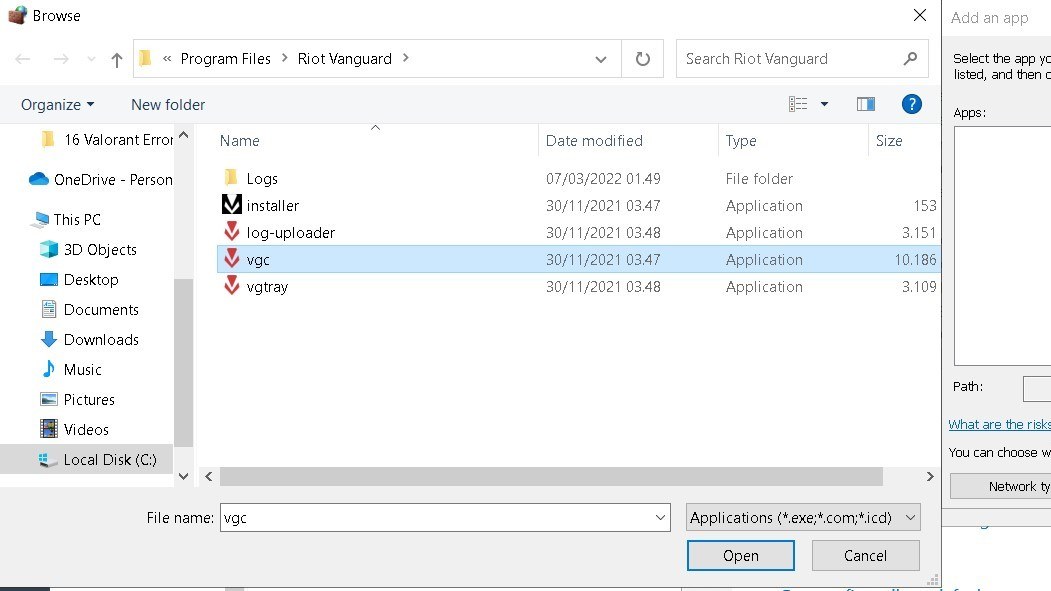
Stell Ausnahmen für Vanguard in Virus & Bedrohungsschutz ein
- Öffne den Virus & Bedrohungsschutz
- Wähle Einstellungen, scrolle runter und klicke auf "Ausnahme hinzufügen"
- Wähle "Ausnahme hinzufügen", klicke auf "Ordner" und finde den Riot Vanguard Ordner ("C:\Program Files\Riot Vanguard")
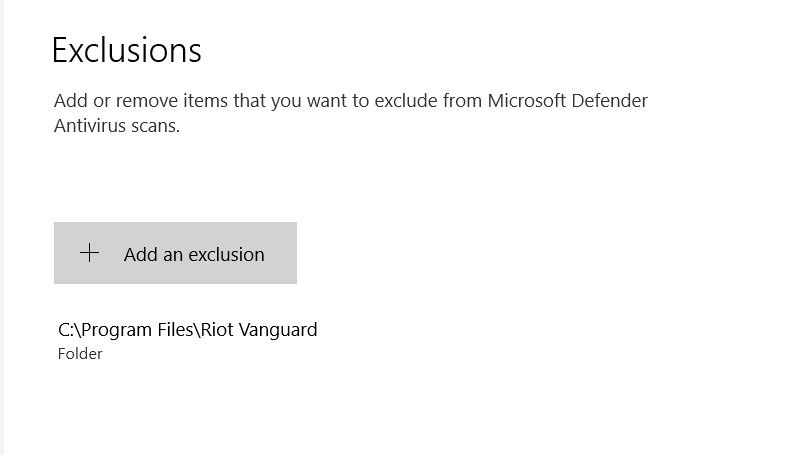
Valorant Error Codes bester Fix: Installiere Riot Vanguard und Valorant neu
Die Neuinstallation eines Spiels ist als Push-Pull-Lösung für alle Spiele bekannt. Vor allem Valorant, die Neuinstallation dieses Spiels kann viele beschädigte Dateien, die von Anfang an oder seit einem Update vorhanden waren, beheben. Du könntest nur Riot Vanguard neu installieren, aber es wird empfohlen, beides zu tun:
Installiere Riot Vanguard neu
- Öffne Task Manager (Strg+Shift+Esc) und stelle sicher, dass Riot Client und Riot Vanguard geschlossen sind
- Öffne die Kommandozeile als Administrator
- Schreibe die folgenden Kommandos rein:
- 'sc delete vgc', drücke Enter
- 'sc delete vgk', drücke Enter
- Starte deinen PC neu
- Sobald dein PC wieder hochgefahren ist, öffne "Dieser PC" und suche den Ordner "Riot Vanguard" ("C:\Programme\Riot Vanguard")
- Rechtsklick darauf und lösche den gesamten Riot Vanguard Ordner
- Wenn du auch Valorant neu installieren willst, fahren mit dem nächsten Schritt fort. Wenn nicht, kannst du den Riot Client öffnen, der die Neuinstallation von Vanguard starten sollte
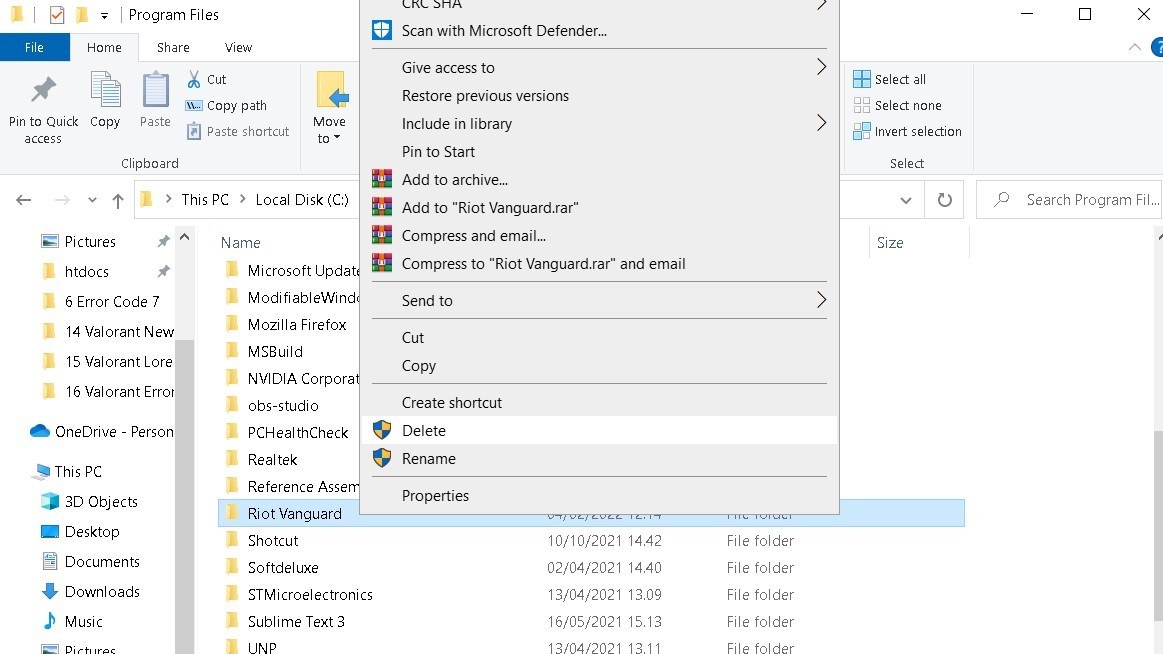
Installiere Valorant neu
- Suche nach "Programme" und öffne die erste Option
- Finde VALORANT
- Klicke darauf und gehe auf "Deinstallieren"
- Öffne die offizielle Riot Games Valorant Seite und installiere das Spiel neu
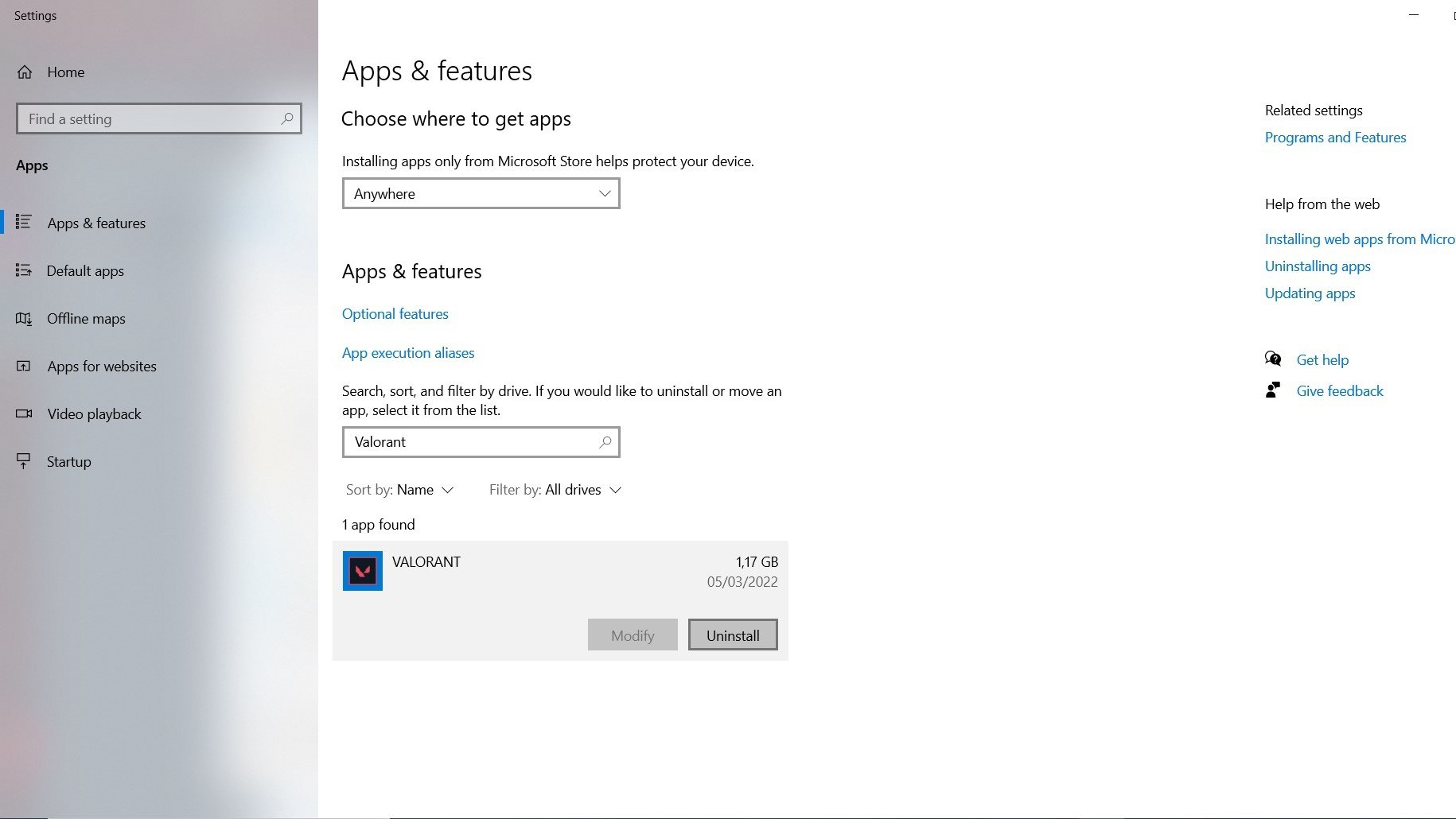
Das sollte hoffentlich deine Fehler Codes behoben haben. Die Neuinstallation von Valorant ist eine der besten Lösungen ever! Wenn du allerdings immer noch mit Fehlercodes kämpfst, solltest du den Riot-Support kontaktieren. Reiche ein Ticket ein, erkläre deine Situation, und sie sollten dir antworten können, um deine Probleme mit den Fehlercodes zu lösen. Aber diese Lösungen hier sind universell und helfen bei jedem Fehlercode, du solltest also auf der sicheren Seite sein!